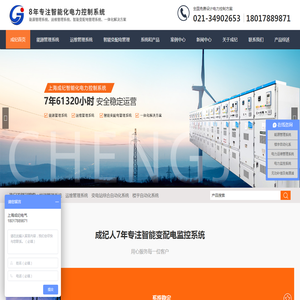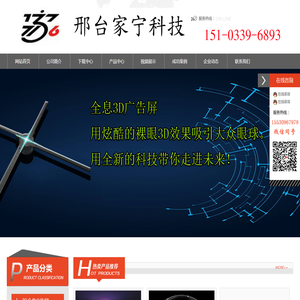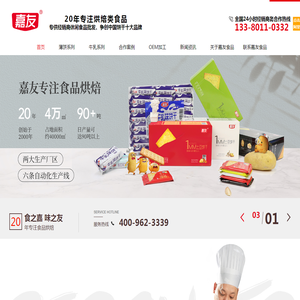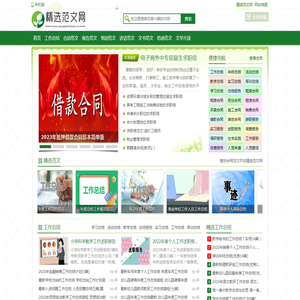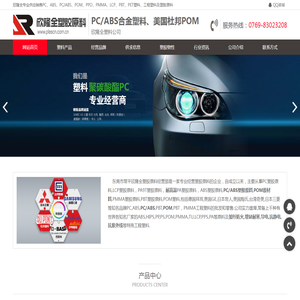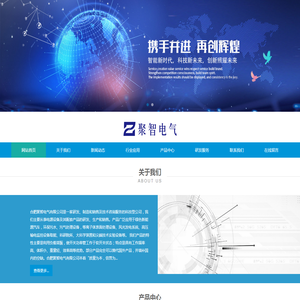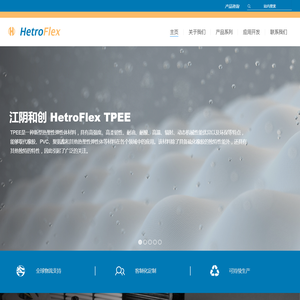Win10系统在联想笔记本上的流畅度与稳定性提升:驱动安装与系统设置指南 (win10系统)
💡 Windows 10在联想笔记本上流畅度与稳定性提升:驱动安装与系统设置指南 💡 随着科技的不断进步,Windows 10系统已经成为绝大多数用户的首选操作系统,尤其是在联想笔记本上,其流畅度和稳定性备受关注。

许多用户在使用过程中可能会遇到系统卡顿、程序崩溃或驱动问题等情况。
今天,我们将从驱动安装到系统设置等多个方面,为大家提供一份详细的优化指南,帮助你让联想笔记本运行得更加顺畅高效。
---### 一、驱动安装与更新:稳定性的基石 驱动程序是硬件与操作系统之间的“桥梁”,其重要性不言而喻。
过时或不兼容的驱动可能会导致蓝屏、设备故障甚至系统崩溃。
因此,保持驱动程序的最新版本是提升系统稳定性的第一步。
1. 通过联想官网下载驱动 联想官方网站提供了针对不同型号笔记本的驱动程序。
建议用户访问联想的支持网站,输入笔记本的型号或序列号,下载与Windows 10系统匹配的最新驱动。
- 步骤: 1. 打开浏览器,访问[联想支持官网](https://support.lenovo.com)。
2. 输入笔记本型号或通过自动检测工具找到对应的产品。
3. 进入驱动下载页面,选择与Windows 10兼容的驱动。
4. 下载完成后,按照提示安装即可。
2. 使用第三方驱动管理工具 如果官网下载驱动过程较为繁琐,可以使用一些可靠的第三方驱动管理工具,如Driver Talent、Driver Booster等。
这些工具可以自动检测系统中过时或缺失的驱动,并提供最新版本的下载。
- 注意事项:在使用第三方工具时,请确保下载的驱动来源可信,避免恶意软件的风险。
3. 禁用不必要的驱动程序 有些驱动程序可能与当前硬件无关,或者已经过时,反而会导致系统不稳定。
可以通过设备管理器手动禁用或卸载这些驱动。
- 步骤: 1. 按下Win + X,选择“设备管理器”。
2. 在设备管理器中,右键点击无用设备的驱动,选择“禁用设备”或“卸载设备”。
---### 二、系统设置优化:提升流畅度的关键 除了驱动程序,系统设置也对流畅度和稳定性有重要影响。
通过优化系统设置,可以显著提升运行效率。
1. 确保Windows 10系统为最新版本 微软定期推送系统更新,修复已知问题并优化性能。
建议用户定期检查更新,确保系统版本为最新。
- 步骤: 1. 打开“设置”(Win + I)。
2. 点击“更新和安全”,选择“Windows 更新”。
3. 点击“检查更新”,下载并安装所有可用更新。
2. 关闭不必要的视觉效果 Windows 10的视觉效果虽然美观,但可能会占用额外的系统资源,导致流畅度下降。
可以通过调整性能选项来关闭不必要的效果。
- 步骤: 1. 打开“此电脑”,右键点击空白处,选择“属性”。
2. 点击“高级系统设置”(在左侧菜单中)。
3. 在“性能”选项卡下,选择“调整为最佳性能”。
3. 调整电源计划 电源计划直接影响系统的性能和续航。
如果你希望提升系统流畅度,可以选择“高性能”电源计划。
- 步骤: 1. 打开“控制面板”。
2. 点击“电源选项”,选择“高性能”计划。
---### 三、磁盘管理:释放空间与优化碎片 磁盘管理是提升系统流畅度的重要环节。
过多的磁盘占用或碎片文件可能会导致系统变慢。
1. 清理磁盘空间 可以通过内置的“磁盘清理工具”或第三方清理软件(如Wise Disk Cleaner)清理系统垃圾、临时文件等占用空间的无用文件。
- 步骤: 1. 打开“此电脑”,右键点击系统盘(通常为C盘),选择“属性”。
2. 点击“磁盘清理”,勾选需要清理的文件类型,点击“确定”。
2. 定期整理磁盘碎片 如果你的系统盘是机械硬盘(HDD),建议定期进行碎片整理,以提高文件读取速度。
- 注意事项:对于固态硬盘(SSD),不建议频繁进行碎片整理,以免影响硬盘寿命。
- 步骤: 1. 打开“此电脑”,右键点击系统盘,选择“属性”。
2. 点击“工具”选项卡下的“优化”,选择需要优化的磁盘,点击“优化”。
---### 四、软件管理:减少后台程序干扰 后台程序过多会占用系统资源,导致流畅度下降。
合理管理软件可以显著提升系统性能。
1. 关闭不必要的后台程序 可以通过“任务管理器”或“Msconfig”关闭不必要的后台程序。
- 步骤: 1. 按下Ctrl + Shift + Esc,打开任务管理器。
2. 在“启动”选项卡中,关闭不必要的程序。
2. 卸载不必要的软件 一些预装软件或不再使用的程序可能会占用系统资源。
可以通过“控制面板”或“设置”卸载它们。
- 步骤: 1. 打开“控制面板”,选择“程序和功能”。
2. 选择不需要的软件,点击“卸载”。
---### 五、BIOS设置优化:硬件与系统的深度协作 BIOS(基本输入输出系统)是硬件与操作系统之间的重要桥梁。
通过优化BIOS设置,可以进一步提升系统的稳定性和流畅度。
1. 进入BIOS设置界面 不同型号的联想笔记本进入BIOS的方法可能不同,常见的组合键包括F1、F2、Delete或Novo按钮。
2. 启用虚拟化技术 如果你需要使用虚拟机软件,建议在BIOS中启用虚拟化技术(如Intel VT-x或AMD-V)。
3. 调整启动顺序 确保系统从正确的启动设备启动(如系统盘),避免因启动项错误导致的系统故障。
---### 六、重装系统:最后的解决方法 如果上述方法仍无法解决系统流畅度或稳定性问题,可能需要考虑重装系统。
重装系统可以彻底清理系统垃圾、误删文件或病毒残留,但请确保在操作前备份重要数据。
- 步骤: 1. 下载最新的Windows 10镜像文件(通过微软官网的“Media Creation Tool”)。
2. 使用工具制作启动盘(如Rufus)。
3. 进入BIOS,设置从启动盘启动。
4. 按照提示完成系统安装。
---### 通过驱动安装与更新、系统设置优化、磁盘管理、软件管理以及BIOS设置等多方面的调整,可以显著提升联想笔记本在Windows 10系统上的流畅度和稳定性。
本文地址: http://cx.ruoyidh.com/diannaowz/1a0c186eb0395591bc1c.html